Navigacija nadzornom Insights Premium za obrazovanje nadzornom plohom
Insights Premium za obrazovanje omogućuje pristup trendovima za velike slike u vašoj tvrtki ili ustanovi. Ono što vidite na nadzornoj ploči temeljit će se na vašoj ulozi u vašoj školskoj tvrtki ili ustanovi, a dozvole koje je it Administrator postavili za vas.
Pregled
-
Nadzorna ploča pregleda prikazuje podatke o digitalnom angažmanu i radnoj opterećenju u jednom prikazu.
-
Postavite pokazivač miša na savjete

Prikaz podataka iz određenog vremenskog razdoblja
-
Filtar vremena: odaberite

-
Odaberite Prilagođeni raspon da biste unijeli vlastite datume u vremenskom razdoblju do 60 dana. Vremenski okviri mogu početi još od početka akademske godine, kako je određeno SDS-om.
-
Napomena: Podaci o postotku izračunavaju se samo za učenike s popisa sudionika zadnjeg dana bilo kojeg vremenskog razdoblja koji odaberete. Ako za odabrani vremenski okvir nema podataka o popisu, zadani vremenski okvir može se u skladu s tim promijeniti.
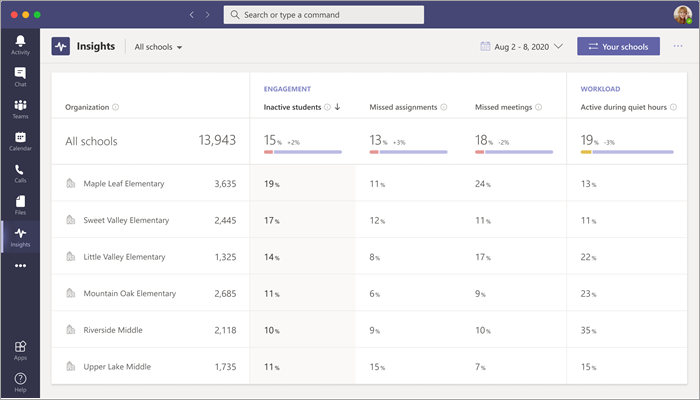
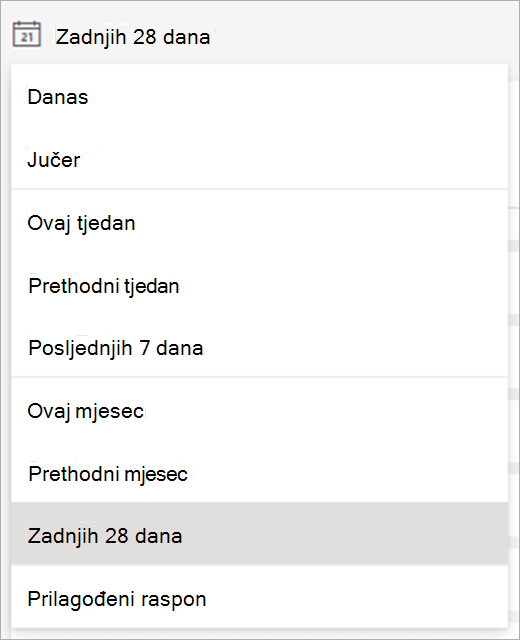
Kategorije podataka
|
Angažman |
|
|
Opterećenje |
|
Savjet: Zadržite pokazivač iznad postotka da biste vidjeli dodatne pojedinosti o promjeni točke podataka od zadnjeg vremenskog razdoblja. Ako, primjerice, zadržite pokazivač iznad podatkovne točke Propušteni sastanci i vidite 17 % uz +2 %, to znači da je 17 % učenika propustila sastanke, a to je 2 % više učenika u usporedbi s prethodnim vremenom.
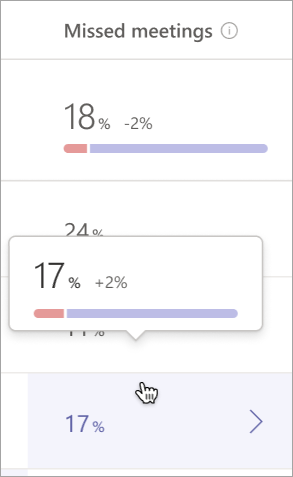
Hijerarhije na nadzornoj ploči:
Napomena: Struktura tvrtke ili ustanove koju vidite u uvidi ovisit će o SDS podacima koje ste dobili i dozvolama koje je postavio IT administrator.
Podaci na razini tvrtke ili ustanove:
-
Zadana nadzorna ploča prikazat će podatke na razini tvrtke ili ustanove u svim školama u koje imate pristup.
-
Odavde možete dubinski analizirati dalje do pojedinačne razine škole. Odaberite naziv obrazovne ustanove da biste vidjeli njezine podatke i u krupnom prikazu (možete odabrati i određenu školu pomoću padajućeg izbornika obrazovne ustanove, koji je po zadanom postavljen na Sve škole).
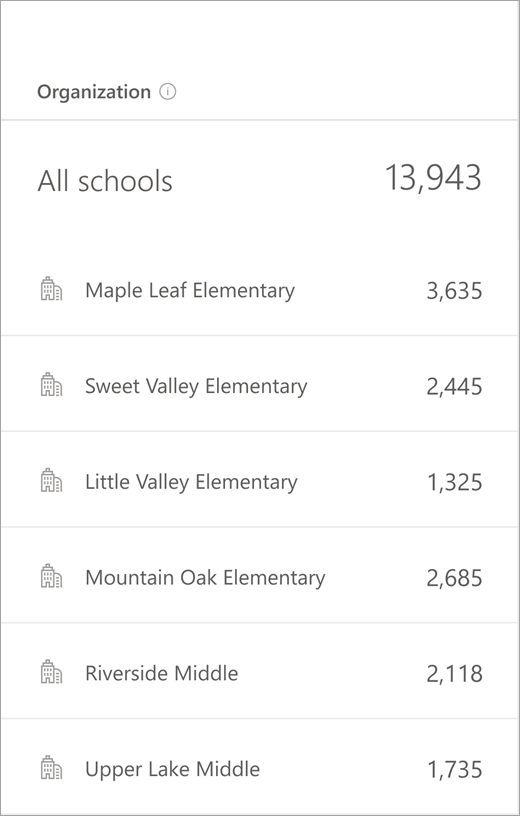
Podaci na razini obrazovne ustanove:
-
Podaci na razini obrazovne ustanove prikazat će podatke na različitim razinama ocjena u pojedinačnoj školi koju ste odabrali na glavnoj nadzornoj ploči.
-
Odaberite razinu ocjena da biste vidjeli podatke u različitim razredima unutar te ocjene.
-
Odaberite Dubinska analiza prema gore da biste se vratili u prikaz na razini tvrtke ili ustanove.
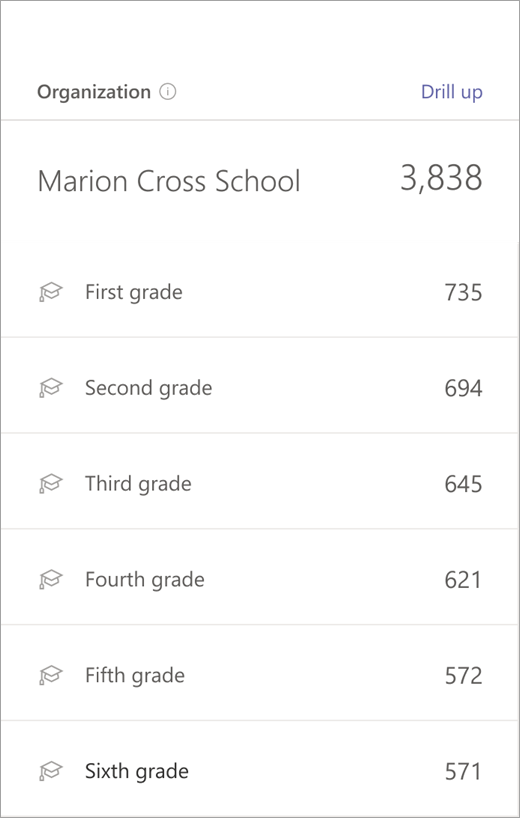
Podaci na razini razreda:
-
Podaci na razini razreda na nadzornoj ploči prikazuju podatke iz razreda koje ste odabrali iz pojedinačne škole u svim razredima u toj razredu.
-
Odaberite određeni razred za podatke učenika koji su pretražili kroz razine nanižoj.
-
Odaberite Dubinska analiza prema gore da biste se vratili u prikaz na razini obrazovne ustanove.
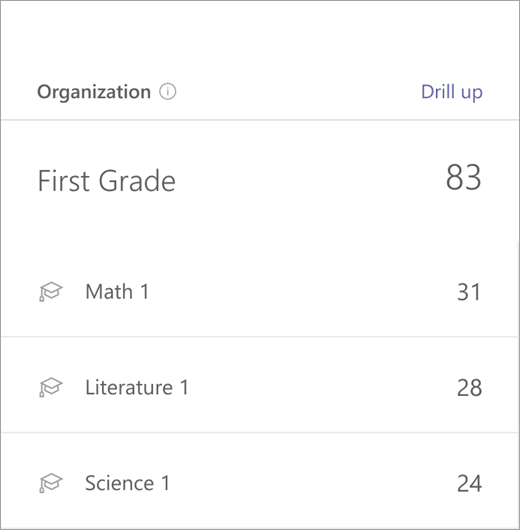
Podaci na razini klase:
-
Podaci na razini razreda na nadzornoj ploči prikazuju podatke učenika unutar pojedinačnog razreda.
-
Odaberite Dubinska analiza prema gore da biste se vratili na prikaz razine ocjena.











